Как подключить Bluetooth наушники JBL к компьютеру?
Прежде всего убедитесь, что ваш компьютер с Windows 7 поддерживает Bluetooth.
- Включите устройство Bluetooth и сделайте его обнаруживаемым. …
- Выберите пуск > устройства и принтеры.
- Выберите Добавить устройство, выберите устройство и нажмите кнопку Далее.
- Выполните инструкции, которые появятся на экране.
Настройка звука в игре для наушников в Counter-Strike: Global Offensive

CS:GO
В данном руководстве присутствуют консольные команды для настройки звука CS:GO (желательно их сохранить в CFG) и настройки звука в Windows 10, чтобы чётко понимать, откуда издаются звуки шагов и выстрелов ваших союзников и соперников в игре
- dsp_enhance_stereo «1» (0 — по умолчанию) — эффект расширения стереобазы. Можно лучше понимать шаги за стенами
- dsp_slow_cpu «0» (0 — по умолчанию) — качество звука (высокое «0» или низкое «1«)
- snd_headphone_pan_exponent «2.0» (1.0 — по умолчанию) — приближение звуков в игре. В действии звуки громче, поскольку они ближе
- snd_hwcompat «0» (0 — по умолчанию) — улучшенная обработка звука (да «0» или нет «1«). Чётко воспроизводятся звуки в игре
- snd_menumusic_volume «0.000000» (1.000000 — по умолчанию) — громкость музыки в меню игры
- snd_mixahead «0.025» (0.100 — по умолчанию) — задержка звуков на любой карте к реальному времени. Если поставите значение ниже, то всё время будет происходить неприятный звук, пока не поставите значение этого параметра обратно
- snd_roundend_volume «0.000000» (1.000000 — по умолчанию) — громкость музыки в конце раунда. Это мешает игре и разговору
- snd_roundstart_volume «0.000000» (1.000000 — по умолчанию) — громкость музыки в начале раунда. Тоже самое
- snd_tensecondwarning_volume «0.060000» (1.000000— по умолчанию) — громкость десятисекундной музыки предупреждения. Полезно, когда не знаешь успеешь ли ты за КТ разминировать бомбу
- snd_surround_speakers «5 или 7» (-1 — по умолчанию) — тип устройства вывода аудио. Для нас нужны наушники 5.1 или 7.1
- volume «1.000000» (1.000000 — по умолчанию) — общая громкость игры. Чтобы все звуки чётко были слышны
Перед тем, как переходить к действиям, убедитесь, что установлен ли у вас драйвер Realtek High Definition Audio
Запустите Диспетчер Realtek HD, который можно найти в системном трее, и поставьте настройки как у меня, если у вас 5.1, но если 7.1, то включаем его и включаем все колонки, которые работают
Если у вас другая версия Windows и не знаете как это сделать, то найдите информацию в Интернете
Нажмите ПКМ на системный значок Громкость и ЛКМ на Открыть параметры звука
Далее щелкните ЛКМ на Панель управления звуком
Затем ПКМ на Наушники, ЛКМ Свойства
ЛКМ переходим в раздел на Улучшения и ставим галочки внутри квадратах на Эквалайзер, Виртуальное окружение и Тонкомпенсация
Нажимаем ЛКМ на название Эквалайзер, затем на троеточие «…«, который находится ниже в Свойства звукового эффекта, настраиваем его как у меня и сохраняем его, как «Название эквалайзера» (можете назвать как хотите)
Как увеличить звук на беспроводных наушниках i12?
Управление воспроизведением музыки (i12 TWS)
Воспроизведение / Пауза: нажмите на любой наушник для воспроизведения или приостановки музыки. Уменьшение громкости – два нажатия на левый наушник. Увеличение громкости – два нажатия на правый наушник.
Jbl настройка наушников на компьютере
JBL Headphones: Former name My JBL Headphones
версия: 5.5.9
Последнее обновление программы в шапке: 10.04.2022

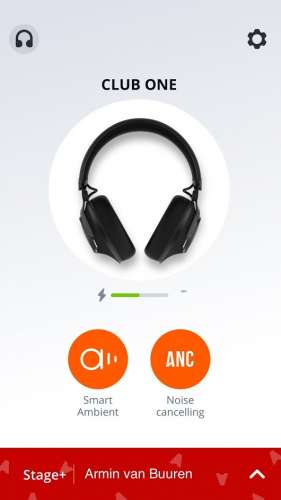
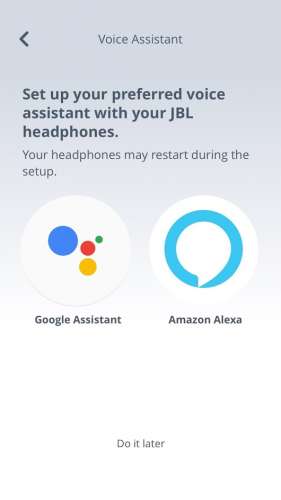
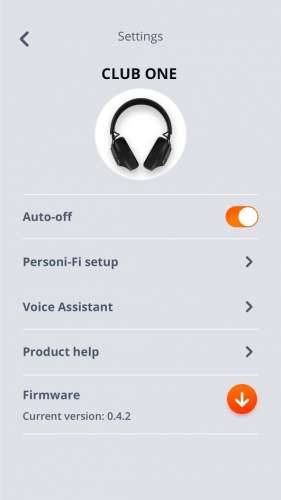
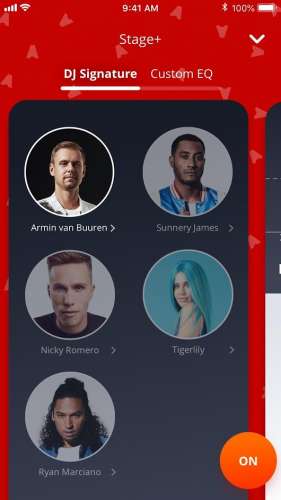

Краткое описание:
Управление наушниками JBL
Подробное описание:
Приложение JBL Headphones позволяет удобно управлять настройками наушников, умной обстановкой, шумоподавлением в наушниках JBL.
- JBL CLUB700BT, 950NC и ONE
- JBL LIVE220BT, 300 TWS, 400BT, 500BT и 650BTNC
- JBL EVEREST ELITE100, 150NC, 300 и 750NC
- JBL REFLECT AWARE
Другие функции персонализации включают в себя:
— Настройка голосового помощника: позволяет выбрать в качестве голосового помощника Google Assistant или Amazon Alexa.
— Настройки эквалайзера: Приложение предоставляет 3 предустановленных пресета эквалайзера, а также позволяет создавать или настраивать параметры эквалайзера в соответствии с их личными предпочтениями.
— Исключительно для наушников серии CLUB, JBL объединились с лучшими в мире диджеями, чтобы запечатлеть звук их личных студий звукозаписи, чтобы вы могли слышать ваши любимые песни так, как они. Просто нажмите кнопку STAGE + в приложении «Мои наушники JBL», чтобы выбрать предустановки DJ.
— Настройки приложения: настройки приложения включают Voice Assistant, справку по продукту, советы, часто задаваемые вопросы и т. Д., В зависимости от модели.
— Советы. Учебное пособие по продукту находится в разделе «Справка по продукту».
— FAQ: позволяет быстро найти ответ при использовании нашего приложения JBL.
— Индикатор заряда батареи наушников: отображает уровень заряда батареи наушников, чтобы вы могли быстро увидеть, сколько времени доступно для воспроизведения.
Платформа: Android
Русский интерфейс: Да
Разработчик: Harman Consumer, Inc.
Страница приложения в магазине: My JBL Headphones
По вопросам наполнения шапки обращайтесь в QMS к Модераторам раздела или через кнопку «Жалоба» под сообщениями, на которые необходимо добавить ссылки.
Сообщение отредактировал Woertz — 10.04.22, 18:05
Причина редактирования: Обновление: новая версия 5.5.9 JBL Headphones: Former name My JBL Headphones от 14.03.22
Отличное приложение. Установил, сразу прилетела обнова на JBL Live 400BT с 3 версии до 6.2.0
Встало без проблем.
Тип: Новая версия
Версия: 4.6.6
Краткое описание: my_JBL_headphones
Что нового:помимо нескольких исправлений ошибок и улучшений производительности, эта версия обеспечивает полную совместимость с новейшими продуктами JBL-JBL LIVE300TWS
Сообщение отредактировал Lеshij — 21.05.20, 16:12
У кого проблема с тем, что приложение не находит наушники (например, JBL Live 500BT, как у меня). Если не помогает перезагрузка, смена версии приложения и т.п. то попробуйте сделать наушникам factory reset — удерживая кнопки + и — в течении 5 секунд. Мне помогло
Включение и сопряжение по Bluetooth
1. Включите наушники
Для включения наушников JBL TUNE 120 TWS нажмите и удерживайте кнопку включения более 2 сек.
2. Если Bluetooth соединение происходит в первый раз наушники автоматически войдут в режим сопряжения после включения питания.
3. Включите на телефоне поиск устройств по Bluetooth. Выберите из списка предложенных устройств наушники JBL TUNE 120 TWS.

Что в итоге?
С эквалайзером JBL-110BT для качественного прослушивания музыки вполне ГОДЯТСЯ.
В целом, JBL-110BT — это хороший выбор. Они качественные и удобные.
Хотите альтернативу — можно, как вариант, купить себе MEIZU EP52.
П.С. Сделаю ролик со звуком ДО-ПОСЛЕ на YouTube, ждите обновлений обзора )











